
Sicherheit in Zoom-Meetings dank Mobile Device Management
Das Videokonferenz Tool Zoom ist während der Corona-Pandemie zu einiger Prominenz gelangt: Einerseits als einfache Möglichkeit für virtuelle Treffen, anderseits aber auch als Datenschleuder und potentielles Sicherheitsrisiko. Insbesondere die Sicherheitslücken haben für viel negative Presse gesorgt, auch wenn Zoom dem jetzt mit einer schnellen Folge von Updates und längeren Testphasen vor der Veröffentlichung zu begegnen versucht.
Neben Hackern hat Zoom aber auch mit Internet-Trollen zu kämpfen: Zoom-Meetings waren in der Standardeinstellung frei zugänglich und das System der Meeting-IDs leicht zu durchschauen. Dadurch konnten Störenfriede in beliebige offene Zoom-Sessions einsteigen und über die allen Teilnehmern zugängliche „Bildschirm teilen“-Option mit pornographischen und/oder ekelerregenden Inhalten die Konferenzen stören.
Um dem entgegen zu wirken hat Zoom nun Besprechungspasswörter und Warteräume als Voreinstellung aktiviert. Für Unternehmen empfiehlt es sich aber noch weitere Sicherheitsmaßnahmen zu ergreifen:
- Nur ausgewählte Nutzer sollten ihren Bildschirm teilen dürfen
- Meetings sollten gesperrt werden, sobald alle angemeldeten Teilnehmer beigetreten sind
- Links zu den Meetings sollten individuell versandt und nicht öffentlich zugänglich gemacht werden
Zoom auf Mobilgeräten absichern
Zusätzlich zu den organisatorischen Maßnahmen, stehen IT-Administratoren mit Unified Endpoint Management von baramundi weitere Optionen zum Schutz vor schwerwiegenderen Sicherheitslücken zur Verfügung:
Mit baramundi Mobile Device Management können Sie für die Mobilgeräte Ihres Unternehmens eine Whitelist vertrauenswürdiger Apps erstellen. So wird verhindert, dass kompromittierte Apps installiert werden, die per Exploit-Kits Sicherheitslücken in Zoom ausnutzen. Gleichermaßen kann der Vulnerability Scanner in Kombination mit dem automatisierten Update Management von baramundi auf Laptops und Desktop-PCs bekannte Schwachstellen im OS und den Programmen schließen, bevor diese von Cyberkriminellen missbraucht werden.
Im Folgenden finden Sie praktische Tipps zur Konfiguration ihrer Mobilgeräte für verbesserte IT-Sicherheit bei Zoom-Meetings:
iOS Konfiguration
- Importieren Sie die aktuellste Zoom Cloud Meeting App in die baramundi Management Suite
http://docs.baramundi.com/helpsetid=m_software&externalid=k_dia_software_apps_add-apps&Language=de-de&Version=2019R2 - Erstellen Sie einen Job zur Verteilung der Zoom-App und fügen Sie die folgende Konfiguration in das Feld „App-Konfiguration“ ein.
<plist>
<dict>
<key>mandatory:ForceLoginWithSSO</key>
<integer>1</integer>
<key>mandatory:SetSSOURL</key>
<string>YOUR-VANITY-URL-HERE</string>
<key>MeetingReminder</key>
<integer>1</integer>
<key>SyncMeetingFromCalendar</key>
<integer>0</integer>
<key>TurnOffVideoCameraOnJoin</key>
<integer>1</integer>
</dict>
</plist>
(XML-Konfiguration für iOS)
Passen Sie unbedingt das Feld „SetSSOURL“ an Ihre Vanity URL an.
Details zur Konfiguration finden Sie hier.
Android Enterprise Konfiguration
- Öffnen Sie den Enterprise PlayStore über das baramundi Management Center und geben sie dort die aktuelle Zoom Cloud Meeting App frei. Sie wird dann automatisch zu den verteilbaren Apps hinzugefügt.
- Erstellen Sie einen Job zur Verteilung der Zoom-App und aktivieren Sie den Bereich „App-Konfiguration“.
- Setzen Sie die App-Konfiguration wie im Screenshot gezeigt. Beachten Sie dabei die beiden unterschiedlichen Bereiche für verpflichtende Konfigurationen (oberer Bereich; „mandatory“) und empfohlene Einstellungen (unterer Bereich; „recommended“).
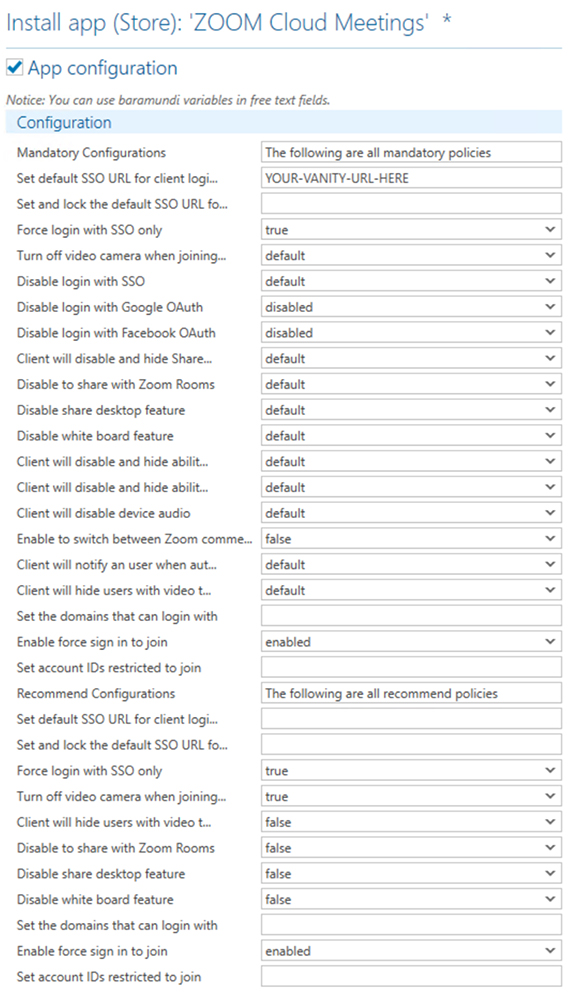
Passen Sie unbedingt das Feld „SetSSOURL“ an Ihre Vanity URL an.
Details zur Konfiguration finden Sie hier.
Mit diesen Schritten können Sie die Sicherheit in Zoom-Meetings in Ihrem Unternehmen deutlich erhöhen. Mehr Informationen darüber, wie baramundi Sie in der Organisation und Verwaltung de Home-Office Infrastruktur unterstützen kann, erfahren Sie in unseren Webinaren.
Mehr lesen?
Cyberresilienz: Die wichtigsten Trends für Endpoint Management
Das geniale Prinzip der Linux Software Verwaltung
- Tags:
- uem,
- bms,
- linux,
- managed software


